
前不久阿虚写过一篇:这些Windows桌面软件,你用了之后就离不开
介绍了一下阿虚桌面的样子,提到了阿虚桌面上一个快捷方式都没有。
使用效果大概如下(考虑到GIF大小问题,只录制了一点):
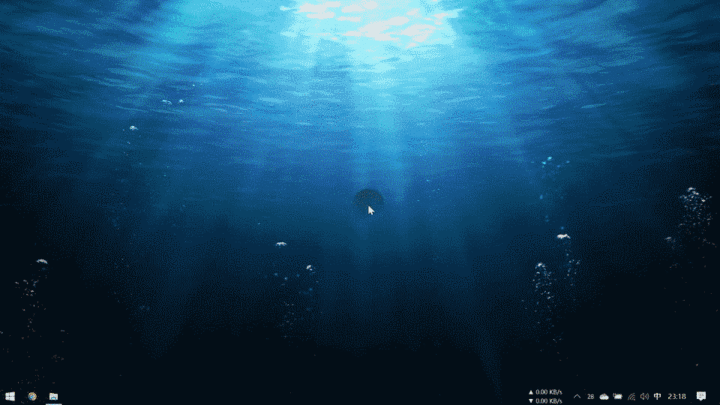
全程不用任何鼠标点击,看起来是不是很炫?
是不是有种电脑大神的感觉?
一、快速启动器
其实想要桌面没有快捷方式,最简单的方法,使用一个快速启动器就行了。即用一个软件来快速启动其他软件。
快速启动器其实有很多,诸如:
- Listary(官网:https://www.listary.com/)
- CLaunch(链接就不给了,请自行百度)
- Wox(官网:http://www.wox.one/)
- 音速启动(官网:http://www.3lsoft.com/)
- Rolan(官网:https://getrolan.com/)
- Lily (链接就不给了,请自行百度)
- Find And Run Robot(链接就不给了,请自行百度)
以Listary举例,这类软件的使用方法一般是:
● 连续点击两下键盘上的Ctrl呼出Listary(你也可以设置其他按键)
● 然后输入想要启动的软件的缩写(比如:QQ),最后回车,即可启动QQ
但阿虚没用以上任何一款软件,不是说上面的软件不好用,只是个人更喜欢下面这个方法而已
二、WIN+R
众所周知WIN+R,是Windows系统自带的运行命令的快捷键
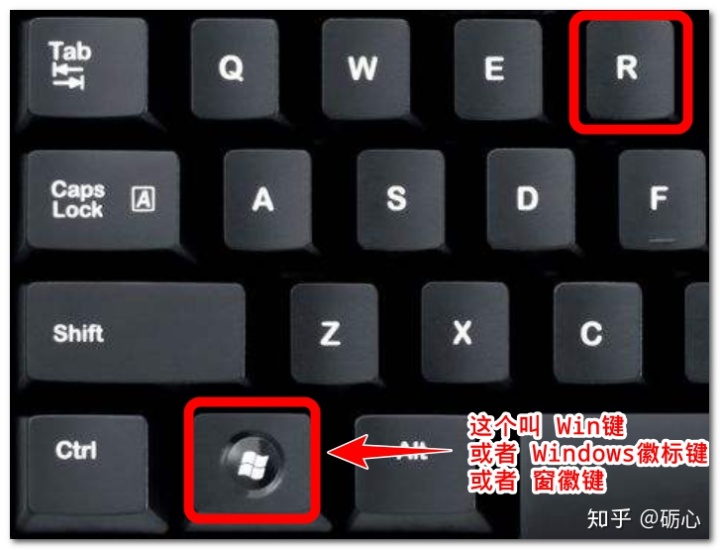
按下WIN+R,即可快速呼出运行命令
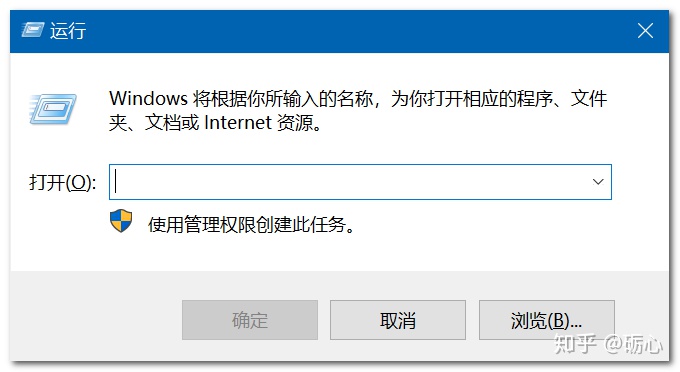
没错,阿虚快速启动程序(网站)的方法就是:用系统自带的WIN+R运行命令!
这个方法的优点是:不用安装额外的软件,不存在软件兼容问题,各版本Windows系统都能用,而且绝不存在呼出卡顿问题!
下面教程开始
(一)配置系统环境
右键桌面「我的电脑」——选择「属性」
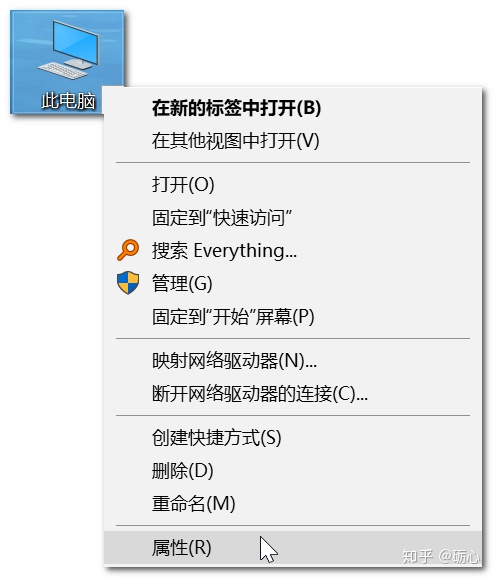
然后点击「高级系统设置」
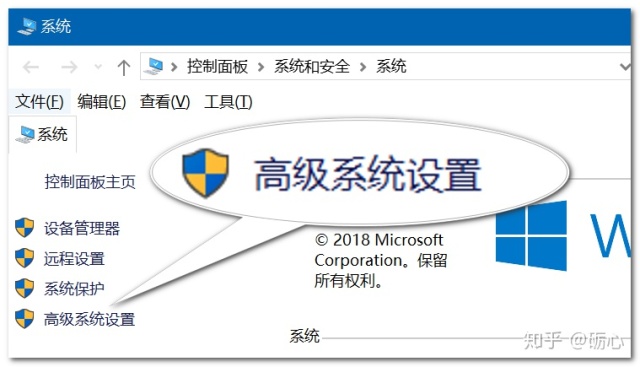
点击「高级」——「环境变量」——在系统变量中找到Path,然后点击「编辑」
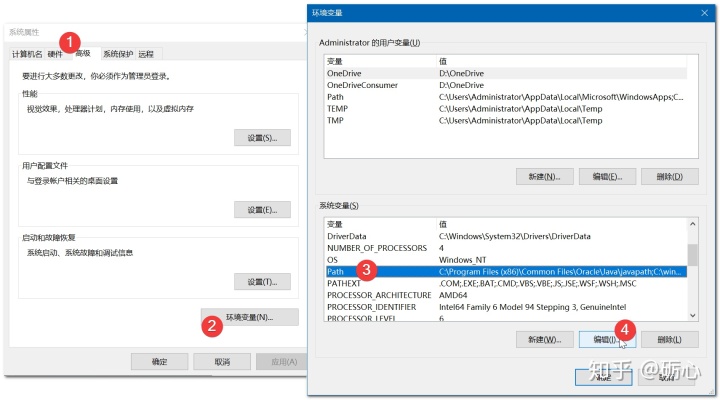
点击「新建」——输入你软件 or 快捷方式存放的目录——点击「确定」

- 比如上图,阿虚的所有软件都放在D盘下Onedrive文件夹下的常用软件这个文件夹中
- 阿虚之前在《评测完国内外40个网盘,我来告诉你究竟哪个网盘好》提到过同步盘这个概念
- 假如要换电脑,我只需要装上OneDrive+重新配置一下上面的系统变量,软件这些马上就会被同步下载下来,然后马上就能和换电脑之前一样使用了
(二)快速启动软件
教程到这里,对于大多数人,其实可以算写完了。
之后你想怎么启动软件,只需要把软件 or 快捷方式直接扔进刚刚设置的文件夹内就行了
像阿虚下面这样
快捷方式
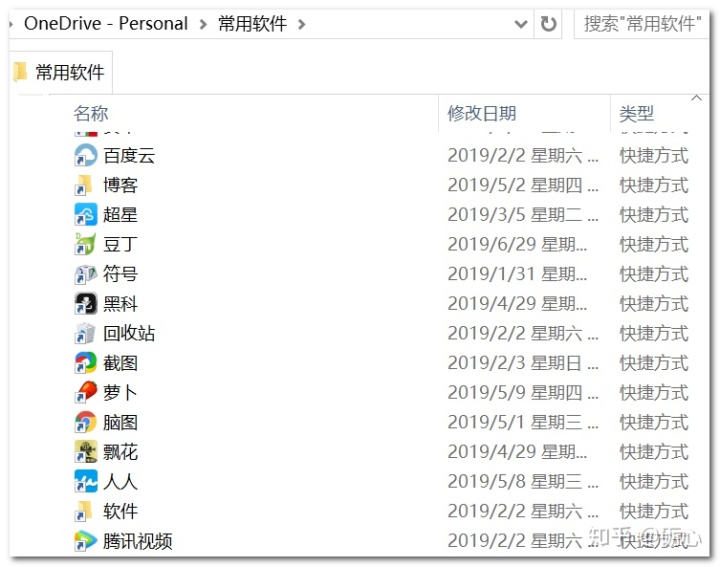
程序
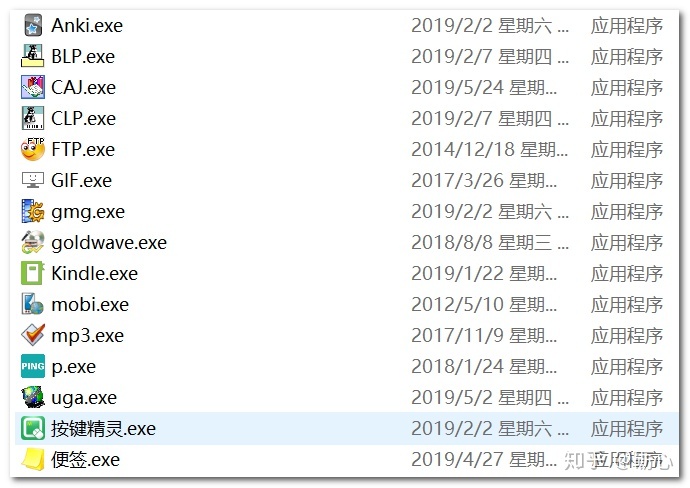
快捷方式命名
各个应用程序的快捷方式的名称随便改为自己熟悉的或者习惯的叫法,方便记忆就行
一可以用缩写:
- 比如说「Photoshop」可以改为「ps」、「Visual Studio」改为「vs」
二可以直接根据需求:
- 比如可以把「网易云音乐」直接命名为「听歌」、「shareX」(这是个截图软件)直接命名为「截图」
推荐用方法二,根据需求来命名的好处是无需去记忆快捷方式名称,需要干什么的时候,直接WIN+R输入需求,再回车就行了
比如我想截图,就WIN+R,截图,回车
我想录屏,就WIN+R,录屏,回车
......
- 看到这里部分粉丝可能就会明白:为什么阿虚分享的不少软件都是单文件版程序了吧
- 因为单文件版程序,扔到这个「常用软件」文件夹里,就可以直接WIN+R快速启动了
三、一些常用快捷键
先说两个常用的快捷键吧,对于实现桌面无快捷方式挺有帮助
快捷键非常简单好记,用1、2遍你就忘不掉的那种
(一)快速启动任务栏程序
你右键程序快捷图标的时候,常可以看见一个选项:固定到任务栏
然后Win10其实是有快速启动任务栏程序的快捷键的

- WIN+1,快速启动任务栏上第一个程序(Chrome浏览器)
- WIN+2,快速启动任务栏上第二个程序(网易云音乐)
- 以此类推......

(二)快速打开我的电脑
这个就非非非非常用了!阿虚一天起码用个几十遍,建议所有人都记一下

有可能你WIN+E打开的并不是「我的电脑」,而是「快速访问」
那么只需要在设置中改一下即可,方法如下

四、隐藏系统图标
如何隐藏我的电脑、回收站等系统图标,其实很简单。
阿虚以WIN10做例子,步骤是:桌面右键——「个性化」——「主题」——「桌面图标设置」
(WIN7同样是在桌面右键,点击个性化)
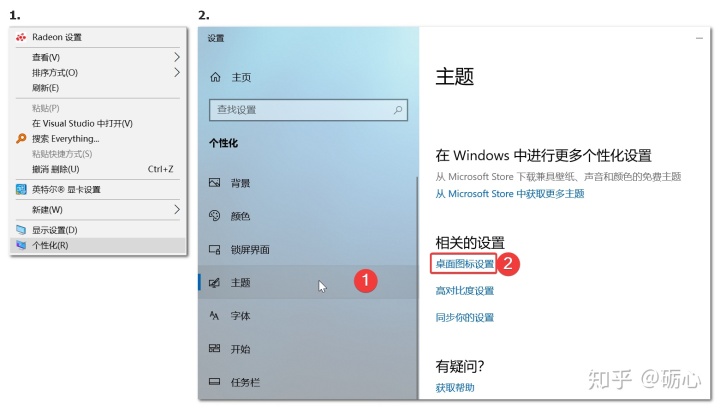
然后在在桌面设置中把计算机、回收站什么的图标全部取消勾选,这样桌面就没有图标了
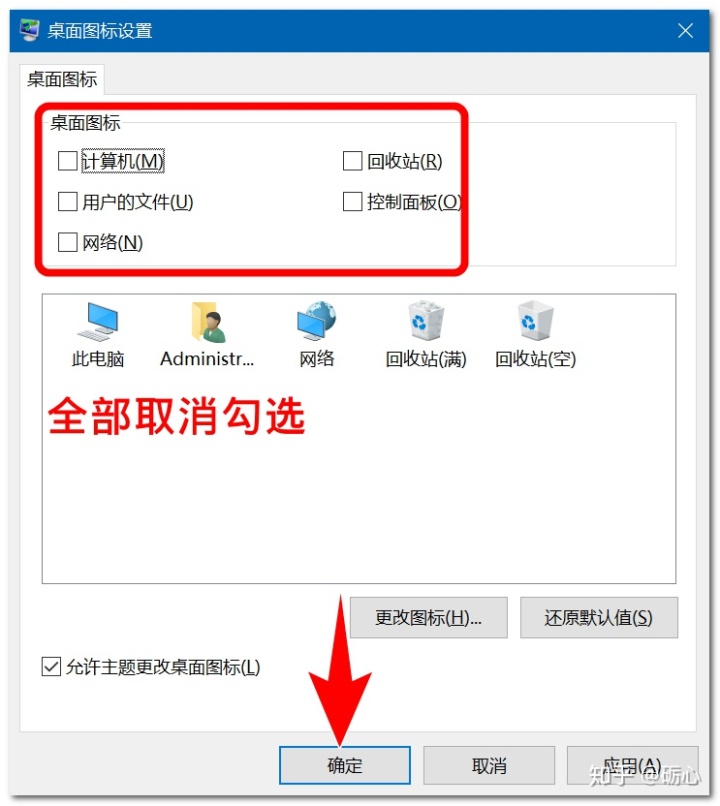
关于回收站
由于回收站是没有快捷键打开的,但又不时需要打开
所以建议的方法是:在隐藏回收站图标之前,先右键回收站图标——创建快捷方式——然后把快捷方式扔到你的快速启动目录中去
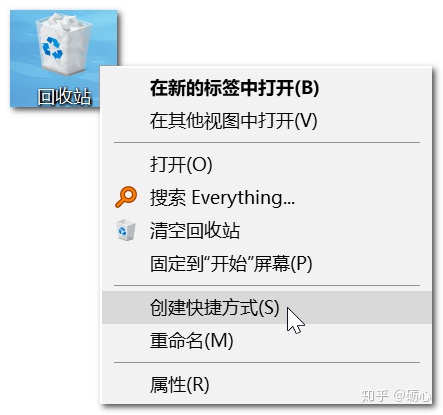
五、进阶教程
关于WIN+R的用法,阿虚个人还研究出了一些小众用法
内容比较多,可能会看起来比较复杂,但实际操作很简单!阿虚保证教程足够详细,一目了然!
(一)快速打开网站
你也可以利用WIN+R快速打开网页,推荐一些常用网站这样设置即可(谷歌、必应、百度等)
教程
先找到你的浏览器快捷方式,阿虚这里用Chrome浏览器做示范(其他浏览器操作方法一样的)
右键Chrome快捷图标——属性
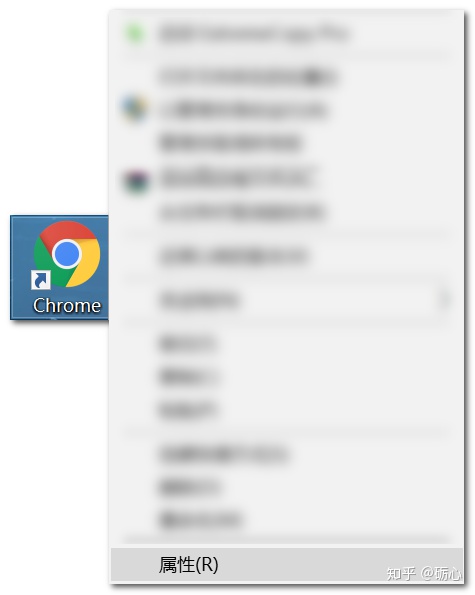
在浏览器快捷图标的「快捷方式」一栏的「目标」一栏,在exe程序之后,空一格,输入你想打开的网址,最后点击确定即可。
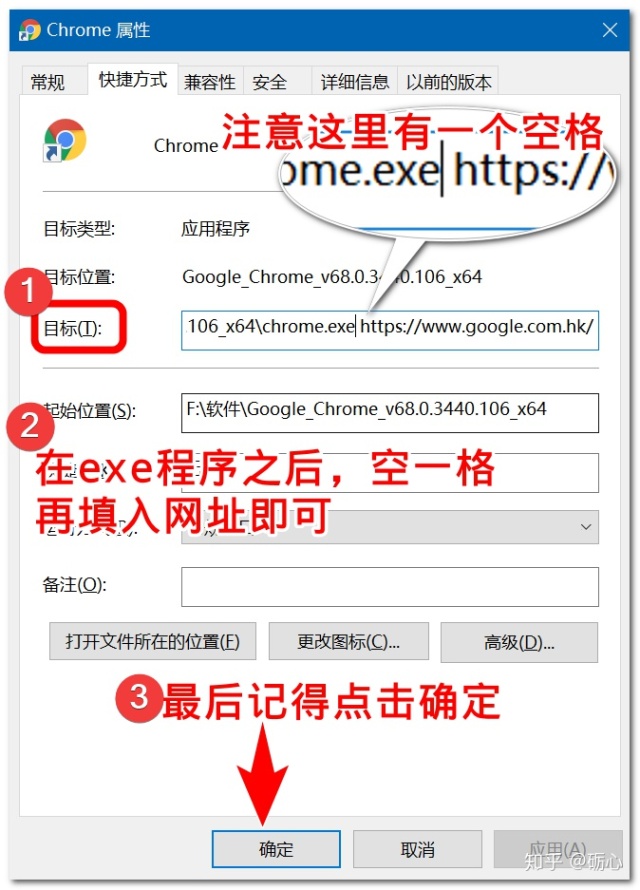
最后给网站的快捷方式改个自己喜欢,按键按着顺手的名字即可
- 比如下图
- 用Chrome浏览器打开http://google.com,阿虚命名为:gg
- 用IE浏览器打开http://baidu.com,阿虚命名为:i

想要打开google.ocm网站的时候只需要依次按下:「WIN+R,gg,回车键」即可
(二)IE浏览器固定的网站
这个问题阿虚自己使用WIN+R的时候遇到过,顺便写一下自己的解决方法
WIN10上,IE浏览器可以把网页固定到“应用”视图
用IE浏览器,打开某一网站,点击右上方的小齿轮,可以选择将站点添加到“应用”视图
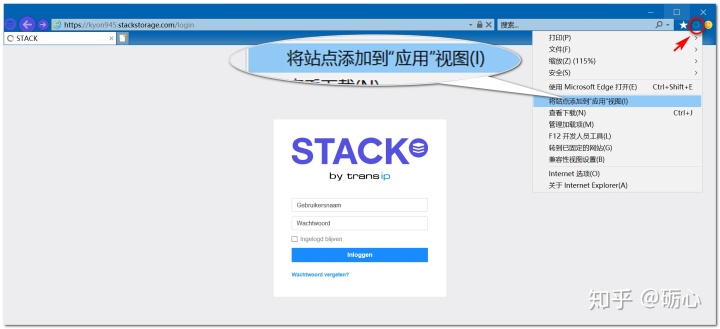
然后点击桌面左下角的Windows窗徽,可以看到刚刚添加的网站(STACK)
右键这个图标——选择「更多」——「打开文件位置」
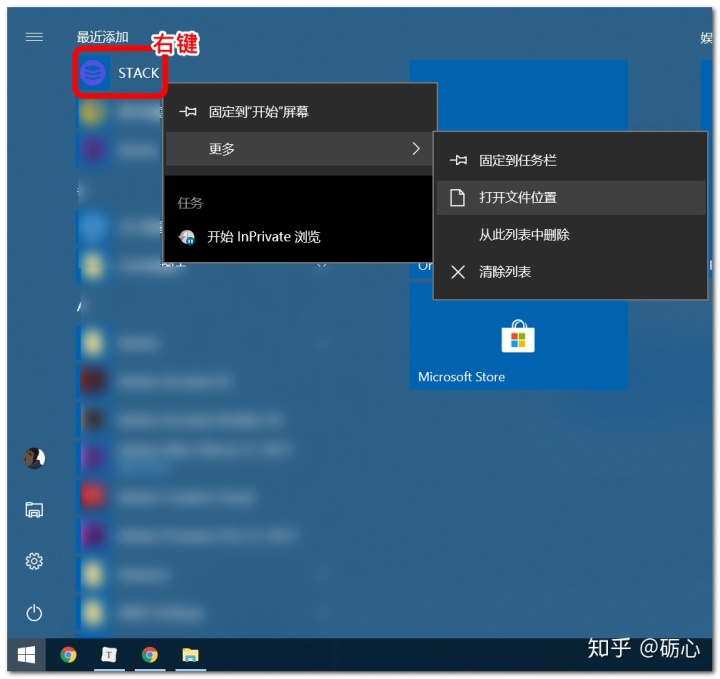
就能获取到这个快捷方式了

但实际上这个文件类型的后缀是「.website」,这是无法直接用WIN+R打开的!!

但阿虚教一个方法,可以变相打开这个快捷方式。
- 这个方法也可以用来启动WIN+R无法直接运行的某些文件格式(比如「.ink」、「.url」)
- 也可以用来启动子文件夹下的程序
这里阿虚为了避免和其他类型的网站,将这类网站复制到了「D:OneDrive常用软件网站」(即在「常用软件」这个文件夹下新建了一个网站文件夹)
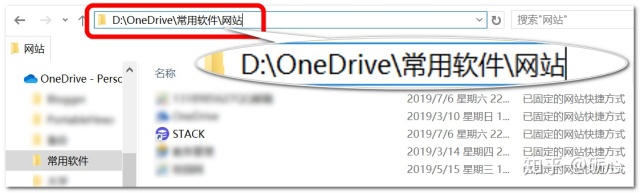
然后我们回到「常用软件」这个文件夹
因为最开始设置的系统变量,我只设置了「D:OneDrive常用软件」这个路径,所以WIN+R只能启动这个路径下的文件,不能启动子文件夹下的文件
新建一个文本文档
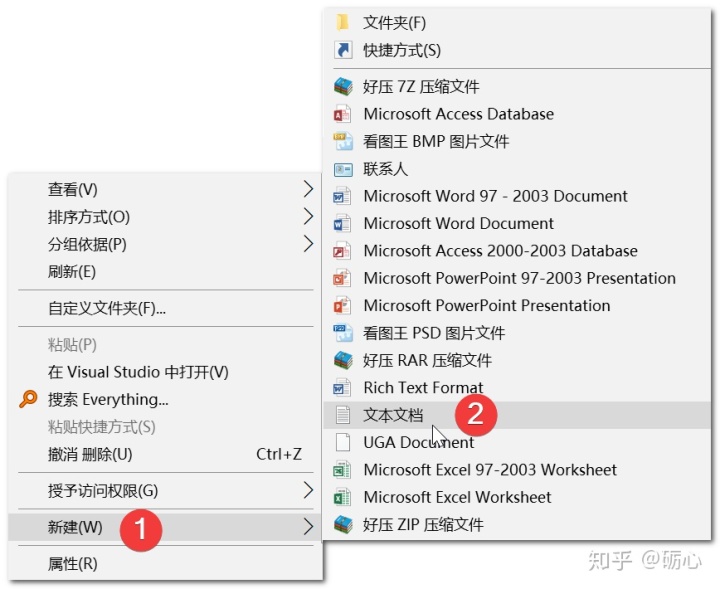
输入以下内容
start "" /d %~d0OneDrive常用软件 %~d0OneDrive常用软件网站Stack.website- 这里需要把
OneDrive常用软件和后面的OneDrive常用软件网站Stack.website,替换成你自己的文件路径

然后把「.txt」后缀改为「.bat」
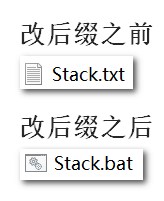
之后想打开这个网站,直接WIN+R,stack,回车即可(WIN+R不区分大小写)
(三)快速打开网页并搜索
你甚至可以利用WIN+R快速启动浏览器,打开指定网址,并搜索
效果
下图WIN+R后,我输入的是"评测 截图",然后敲了回车
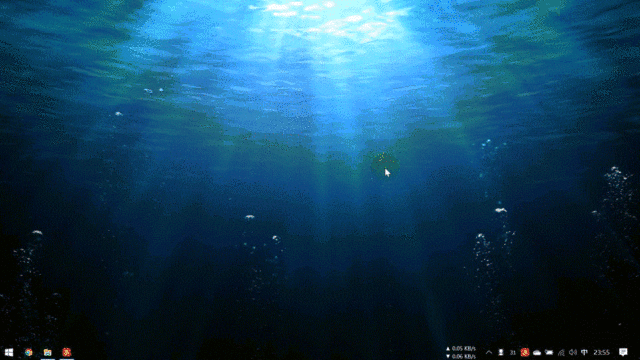
可以看到是自动打开了网页,并在「知乎」和「少数派」上对「截图」这个关键词进行了搜索
教程
实现这个,最重要的是先要找到搜索串,这里用少数派这个网站做例子
打开少数派网站,进入搜索页面,随便搜索一个东西,然后再地址栏一般能得到类似下面这种地址:
https://sspai.com/search/article?q=测试
由上面这个链接,我们可以得到一个通用的搜索串:
https://sspai.com/search/article?q=%s
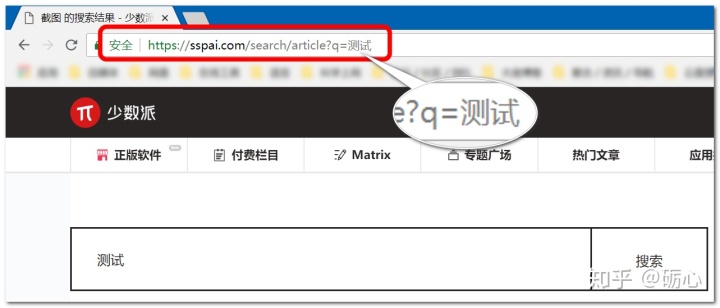
不会自己找搜索串的话,这里有一些常见的搜索串: https://www. cnblogs.com/augustone/a rticles/5102130.html
然后的方法和(二)类似:先新建一个文本文档,接着输入
echo off
explorer.exe "https://sspai.com/search/article?q=%1+%2+%3+%4+%5"
最后把后缀「.txt」改为「.bat」
- 这个命令会调用默认浏览器打开网页,并传递关键词进行搜索
- 这里的
%1+%2+%3+%4+%5是表示可以传递最多五个搜索关键词 - 如果你愿意的话,也可以
%1+%2+%3+%4+%5+%6+%7+%8+%9传递九个关键词什么的,但一般5个关键词足够了
在搜索的时候,只需要每个关键词中间隔一个空格,就行了
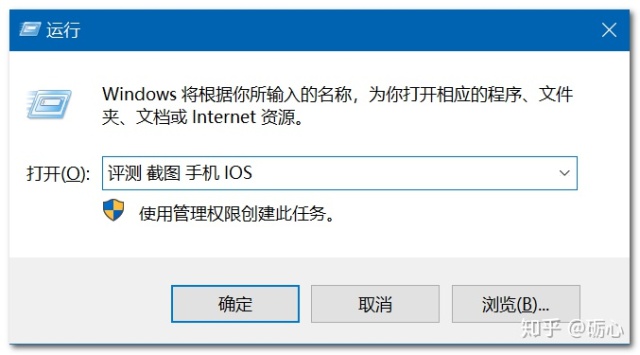
最后,你如果想一键打开N个网站并进行搜索,添加多条搜索串就行了:
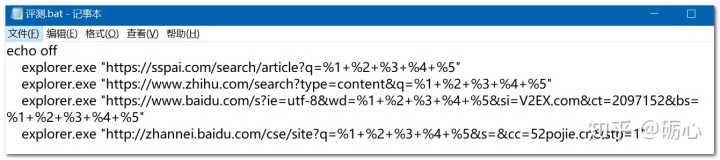
类似的,针对不同的搜索需求,制作不同的bat文件。你可以做到一键搜索绿软,一键搜索电影什么的...

这篇教程又不知不觉写了3000字
但说到底算是个非常小众的东西
网上关于WIN+R快速启动的教程几乎没有
进阶部分的教程基本上是阿虚独自琢磨出来的
总之写这么多,能帮到同好的话,就不劳我煞费唇舌了
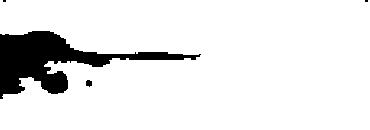





















 被折叠的 条评论
为什么被折叠?
被折叠的 条评论
为什么被折叠?








